PS打造美女清爽的背景效果
时间:2011-10-03 15:50来源: 作者: 点击:
次
本教程通过photoshop先扣出美女人物,然后利用笔刷工具制作一些图案效果。通过曲线、色相/饱和度和色阶调出人物与背景颜色的结合。最后通过图层模式来制作最后的效果。
先看效果图。
新建文档500x400像素,72分辨率,背景填充#EBF4F3。建新层,在画面底部中央画一矩形,
|
本教程通过photoshop先扣出美女人物,然后利用笔刷工具制作一些图案效果。通过曲线、色相/饱和度和色阶调出人物与背景颜色的结合。最后通过图层模式来制作最后的效果。
先看效果图。

新建文档500x400像素,72分辨率,背景填充#EBF4F3。建新层,在画面底部中央画一矩形,随意填充颜色,将填充归零。

添加图层样式。

效果如下。

打开一幅图片,拖入文档中,去除背景,我用的是魔棒和蒙版。Ctrl+J复制一层,隐藏,我们以后要用到它。

添加色阶调整层,增加对比度。
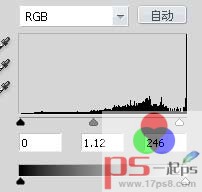
添加色相 饱和度调整层。

需要说明的是:此时女孩皮肤和头部饱和度也降低了,需要用笔刷在蒙版中将这些区域涂抹出来,接着添加曲线调整层。
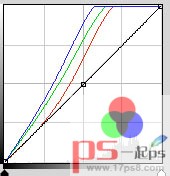
之后画面非常亮,不是我们想要的结果。

用黑色笔刷在蒙版中涂抹亮部,之后3个调整层和女孩层创建剪贴蒙版,效果如下。

还记得那个隐藏图层吗,显示它,挪到女孩层底部,ctrl+T垂直翻转,添加蒙版,降低图层不透明度。

建新层,命名阴影,用黑色柔角笔刷涂抹,降低不透明度。

建新层,用黑色柔角画笔涂抹,作为女孩背后的投影。
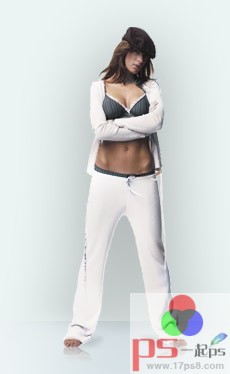
建新层,用柔角笔刷#6DCFF6点一下,不透明度50%。

建新文档,500x500像素,72分辨率,用大口径柔角黑色笔刷在画布中间点一下,滤镜>像素化>彩色半调。

将图案拖入文档中,缩放 摆好位置,图层模式变暗,填充设为40%,复制一个。放腿部位置,缩小。

建新层,画一正圆,填充黑色,添加图层样式。


复制一个改变颜色,挪到底部,建新层,前景色F3E6B2,用实心画笔随意点一些点,大小位置不同,图层不透明度50。

建新层,画一矩形填充黑色,填充归零,添加图层样式。

底部建新层,与之合并,降低不透明度,旋转一定角度复制几个,合并层,复制一个放到其它位置,效果如下。

建新层,选择蝴蝶笔刷,前景色#54260背景色8b8d94,画一些蝴蝶,笔刷设置如下。




最终效果如下。

(责任编辑:admin) |
织梦二维码生成器
------分隔线----------------------------